Bạn đang xem tài liệu về Apigee Edge.
Chuyển đến
Tài liệu về Apigee X. thông tin
Kiến thức bạn sẽ học được
Thông qua hướng dẫn này, bạn sẽ tìm hiểu cách:
- Xem tiêu đề và nội dung của thư trả lời.
- Xem thông báo lỗi.
Bạn cần có
- Ít nhất một chính sách trong proxy của bạn (cũng là một phần của hướng dẫn Bắt đầu).
curlđã được cài đặt trên máy của bạn để thực hiện lệnh gọi API từ dòng lệnh.
Xem dữ liệu tin nhắn
Công cụ Theo dõi proxy API cho phép bạn xem tiêu đề, biến, đối tượng và các thông tin chi tiết khác như làm thời gian phản hồi trong quy trình phản hồi và yêu cầu proxy API. Công cụ Theo dõi cũng cho phép bạn xem cách một yêu cầu hoặc phản hồi thay đổi khi được proxy API xử lý.
Trong hướng dẫn trước, bạn đã hạn chế số lượng yêu cầu theo chính sách của SIPikeArrest. Giờ đây, bạn sẽ sử dụng công cụ Theo dõi để xem khi tỷ lệ đó bị vượt quá.
- Trên thẻ Phát triển của proxy API, hãy chỉnh sửa
<Rate>sẽ lại là 1 giờ chiều, sau đó Lưu proxy. Thao tác này sẽ cho phép chúng ta xem cả thành công và không thành công (hơn giới hạn) lệnh gọi API. - Trong trình chỉnh sửa proxy API, hãy nhấp vào thẻ Trace (Theo dõi).

- Nhấp vào Start Trace Session (Bắt đầu phiên theo dõi).
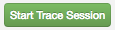
-
Gọi lại proxy API bằng
curl(hoặc bằng URL trong trình duyệt web) cho đến khi bạn thấy ít nhất một phản hồi 200 và một phản hồi 429 trong ngăn Giao dịch của Theo dõi.curl "http://org_name-test.apigee.net/getstarted"
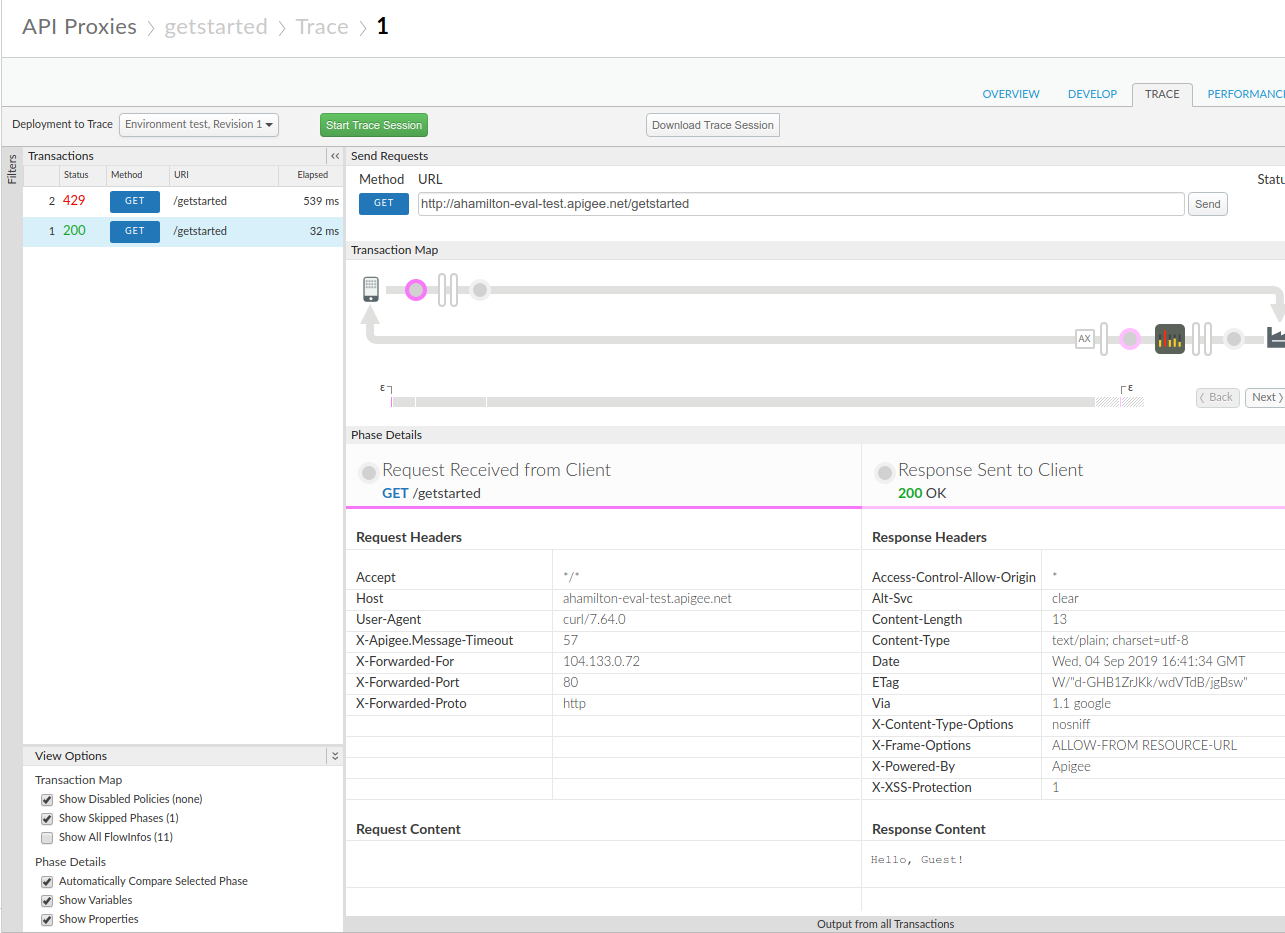
- Nhấp vào Stop Trace Session (Dừng phiên theo dõi).
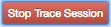
- Nhấp vào giao dịch 200 trong ngăn Giao dịch bên trái. Dấu vết chi tiết sẽ được tải trong cửa sổ chính trong Bản đồ giao dịch, trong đó hiển thị yêu cầu/phản hồi biểu đồ. Biểu tượng Mức độ bắt giữ tăng đột biến đang ở trong quy trình yêu cầu.
- Trong sơ đồ quy trình, hãy nhấp vào biểu tượng vòng tròn trong câu trả lời,
ở ngoài cùng bên phải (minh hoạ trong biểu đồ sau).
Ngăn Chi tiết giai đoạn hiển thị dữ liệu có sẵn tại thời điểm đó trong luồng. Nếu cuộn qua ngăn đó, bạn sẽ thấy tiêu đề và nội dung phản hồi HTTP nội dung.
- Bây giờ, hãy xem một lỗi trong công cụ Theo dõi.
Nhấp vào giao dịch 429 trong ngăn Giao dịch. Trong trình chỉnh sửa chính , bạn sẽ thấy một sơ đồ quy trình gồm các mục chỉ trong yêu cầu, bao gồm biểu tượng có dấu chấm than màu đỏ báo lỗi.
Nhấp vào biểu tượng lỗi hình ống nhỏ ở bên phải của biểu tượng Spike Arrest (Giết người lớn) và hãy xem thông tin chi tiết về lỗi vi phạm liên quan đến việc bắt giữ tăng đột biến trong ngăn Chi tiết giai đoạn.
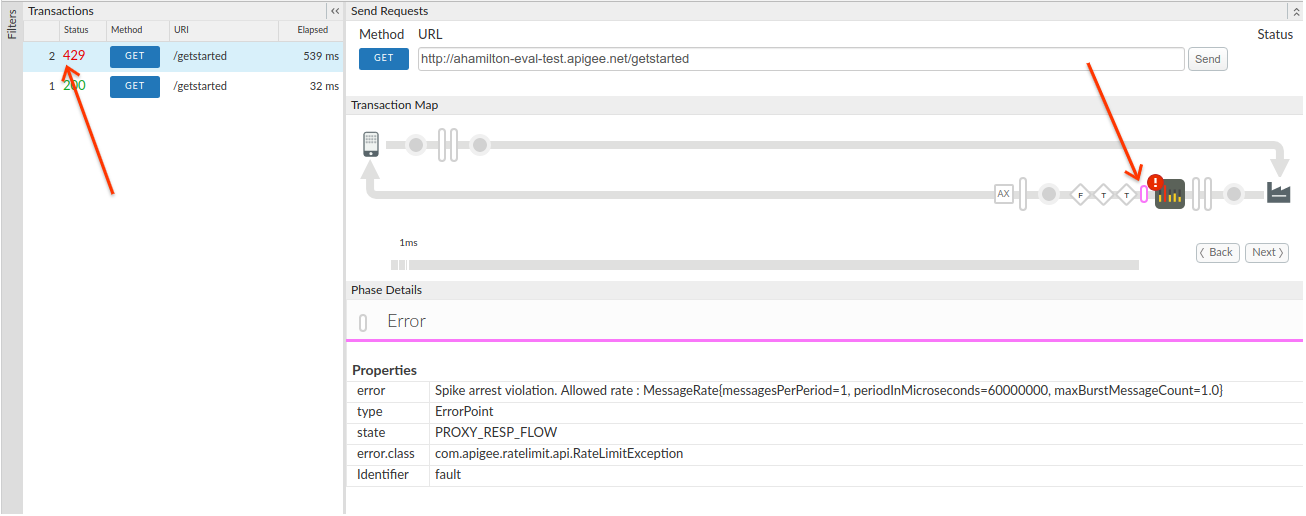
Bạn có thể nhấp vào nút Back (Quay lại) và Next (Tiếp theo) trong quy trình biểu đồ để di chuyển giữa các điểm trong luồng và xem thông tin chi tiết về Dấu vết.
Nếu bạn muốn xem toàn bộ Dấu vết dưới dạng một tài liệu, hãy tải xuống bằng cách nhấp vào Tải phiên theo dõi xuống.
Để biết thêm thông tin, hãy xem phần Sử dụng tính năng Theo dõi công cụ.

